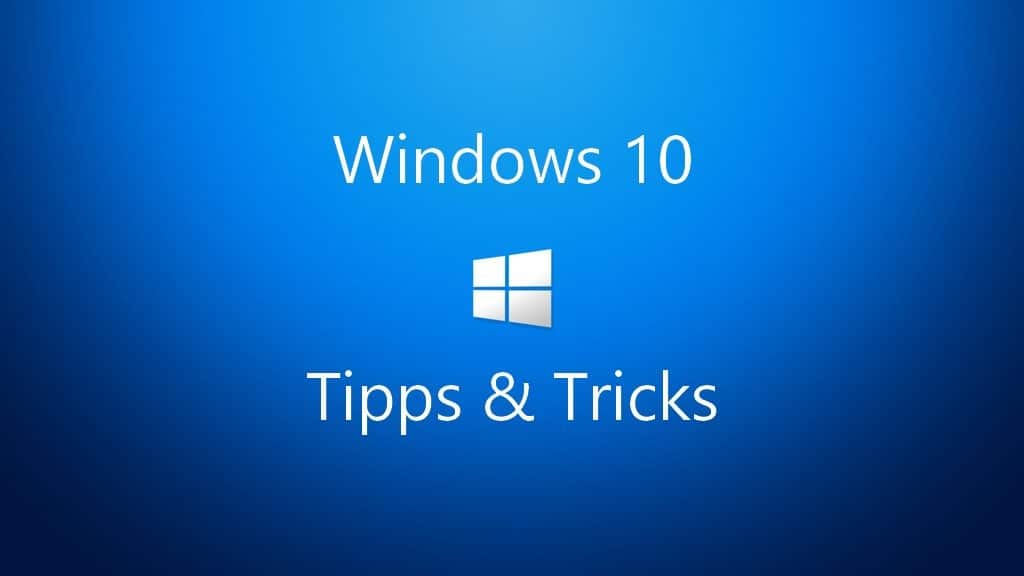
Das Info-Center in Windows 10 ist eine zentrale Sammelstelle für Neuigkeiten im System. Es zeigt Nachrichten, Systemmeldungen und sogar Benachrichtigungen vom Windows Smartphone an. Zudem befinden sich einige Shortcuts im Info-Center, mit denen sich z.B. Systemkomponenten wie WLAN und Bluetooth ein-und ausschalten lassen. Und genau auf diese Shortcuts möchten wir in dieser Anleitung eingehen. Denn es gibt Funktionen im Info-Center, die von den wenigsten genutzt werden und evtl. entfernt werden können, um mehr Platz zu schaffen und die wichtigen Optionen schneller zu finden. Wir zeigen euch wie Ihr euer Windows 10 Info-Center auf Vordermann bringt.
Anpassen der Shortcuts im Info-Center
Um die Shortcuts anzupassen, arbeitet einfach folgende Schritte ab:
- Öffnet zunächst einmal die Einstellungen, in dem Ihr im Startmenü auf das kleine Zahnrad klickt
- Nun navigiert Ihr zum Punkt System und auf der linken Seite, auf die Rubrik Benachrichtigungen und Aktionen
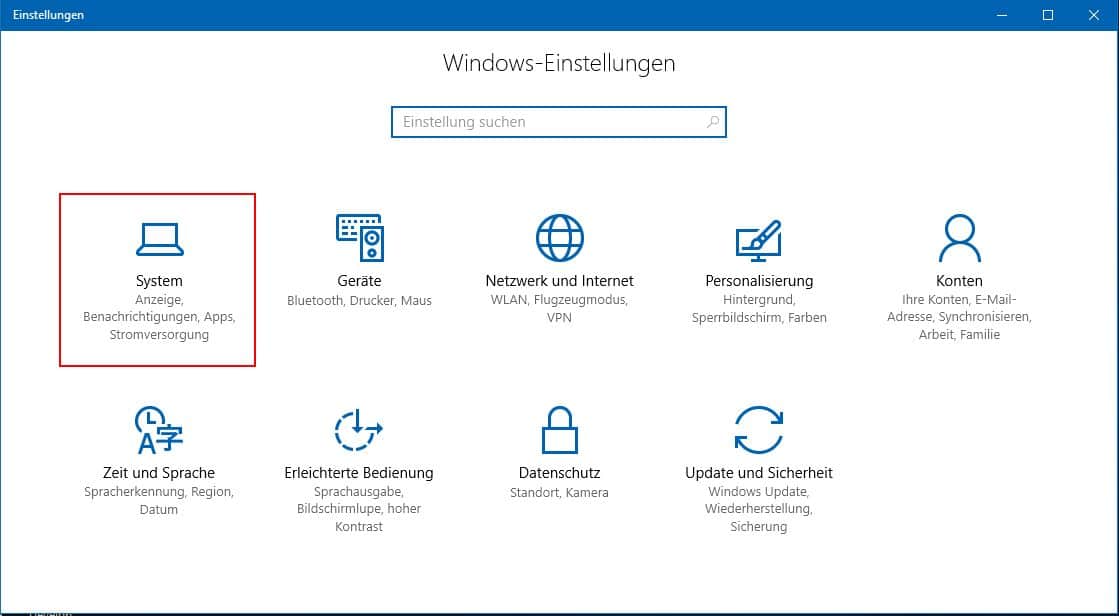
- Nun seht Ihr schon eine kleine Abbildung vom Info-Center in den Einstellungen. Unter dem Bild befindet sich der Link Schnelle Aktionen hinzu/entfernen auf diesen Link klickt Ihr nun drauf.
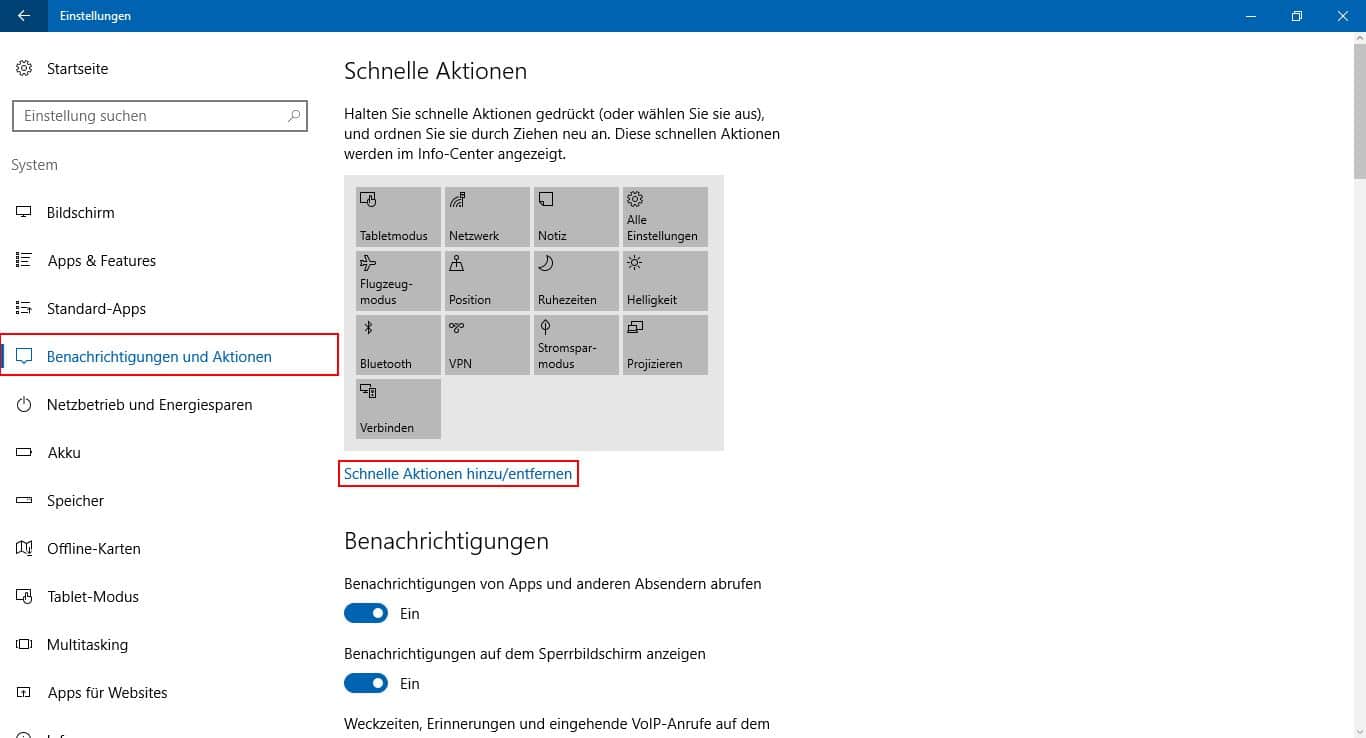
- Nun erhaltet Ihr eine Liste mit allen Möglichen Schnellen Aktionen. Standardmäßig sind alle eingeschaltet. Schaltet nun alle Einstellungen aus, die Ihr nicht benötigt.
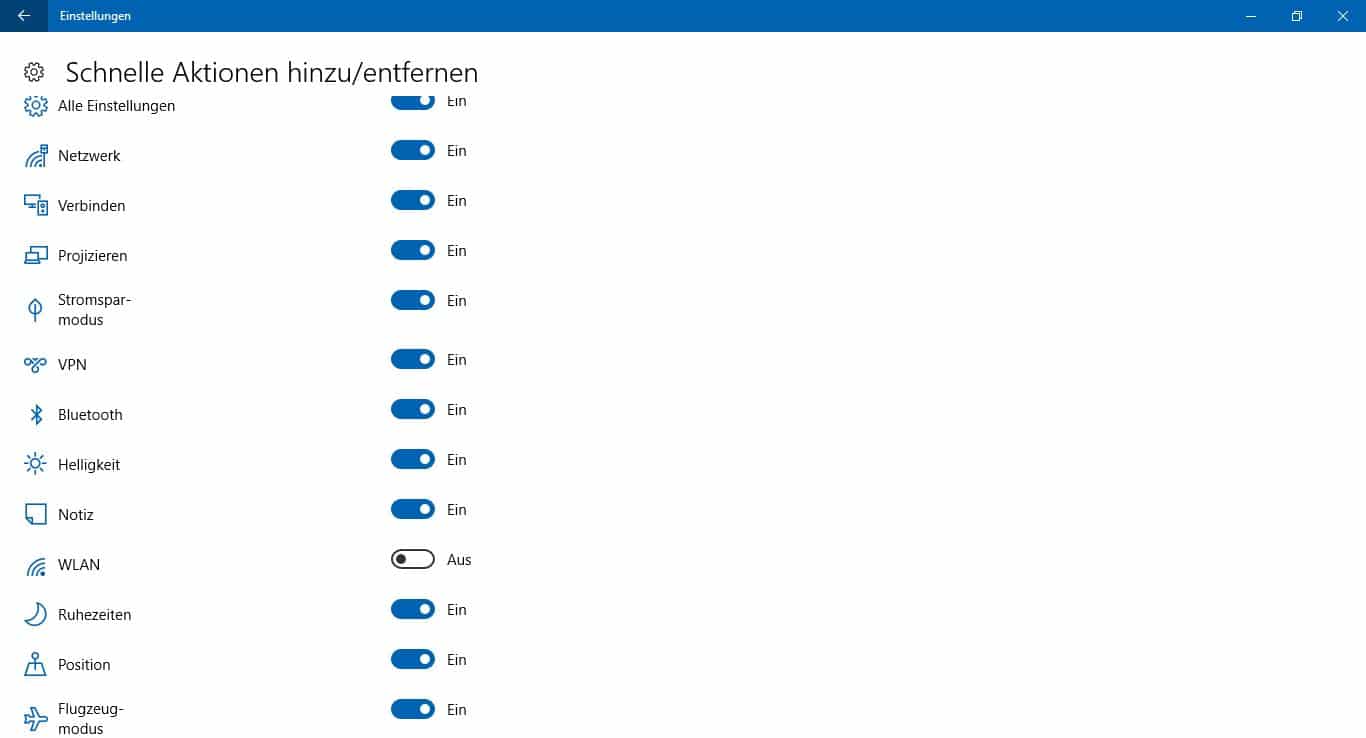
Nun habt ihr euer Info-Center nach euren Wünschen angepasst.
Ich hoffe die Anleitung konnte euch helfen.








